在当今的办公环境中,打印机已成为不可或缺的设备,为了提高工作效率,很多企业会选择将一台或多台打印机设置为共享,以便多台电脑能够同时使用它们,本文将详细介绍如何进行打印机共享设置步骤,帮助大家轻松实现这一功能。
准备工作
确保硬件连接正确
- 打印机与主机连接:确保打印机通过USB线缆或网络线缆与其中一台电脑(称为“主机”)相连,如果是网络打印机,需要将其连接到路由器或交换机上。
- 其他电脑接入网络:所有需要使用共享打印机的电脑必须连接到同一个局域网内,可以通过Wi-Fi或有线网络实现。
安装驱动程序
- 首次连接时安装驱动:当第一台电脑首次连接到打印机时,系统会自动提示安装相应的驱动程序,如果没有自动安装,可以从打印机制造商官网下载并手动安装。
- 后续电脑无需重复安装:对于其他已经安装了所需驱动程序的电脑来说,只需完成接下来的共享设置即可开始使用共享打印机了。
开启打印机共享功能
在主机上操作
- 进入控制面板:点击“开始”菜单 -> “设置” -> “设备” -> “打印机和扫描仪”。
- 添加打印机:点击页面右上角的“添加打印机或扫描仪”,然后选择你的打印机名称,如果未显示出来,请检查是否正确选择了正确的网络位置。
- 启用共享选项:选中刚刚添加的打印机后,右键点击它,在弹出菜单中选择“打印机属性”,接着切换到“共享”标签页,勾选“共享这台打印机”,并为其指定一个易于记忆的名字,最后点击确定保存设置。
在其他电脑上查找并连接共享打印机
通过搜索功能
- 打开运行窗口:按下Win + R组合键打开“运行”对话框。
- 输入命令:在文本框内输入
\\<主机IP地址>\<共享名>(\192.168.1.5\MyPrinter),然后按Enter键,这里<主机IP地址>替换为实际的主机IP地址;<共享名>则是之前设定好的那个名字。 - 安装驱动程序:此时应该会看到一个名为“<共享名>”的新设备出现在列表中,双击它按照屏幕提示完成剩余步骤即可。
直接访问网络邻居
- 打开文件资源管理器:找到左侧导航栏中的“此电脑”图标,点击进入。
- 浏览网络位置:在右侧窗格中找到并展开“网络”文件夹,在这里你应该能看到代表你所在局域网内所有计算机和服务的图标。
- 定位目标主机:双击对应于存放了共享打印机的那台主机的图标,之后的操作同上所述。
常见问题解决
- 无法找到共享打印机:确认两台机器是否处于同一工作组;检查防火墙设置是否阻止了相关端口;尝试重启路由器/交换机以及受影响的计算机。
- 打印任务排队不动:可能是因为当前连接数过多导致拥堵,建议暂时断开部分非必要的客户端连接;也可能是因为网络状况不佳,请优化您的网络环境后再试。
- 出现权限错误提示:确保用户账户有足够的权限访问该共享资源;或者联系IT管理员获取更高级别的访问许可。
通过上述详细的步骤指导,相信大家都能够顺利地配置好自己的打印机共享设置,记得定期维护这些设备以保证其良好运行状态哦!希望这篇教程对你有所帮助,如果有任何疑问欢迎留言讨论~







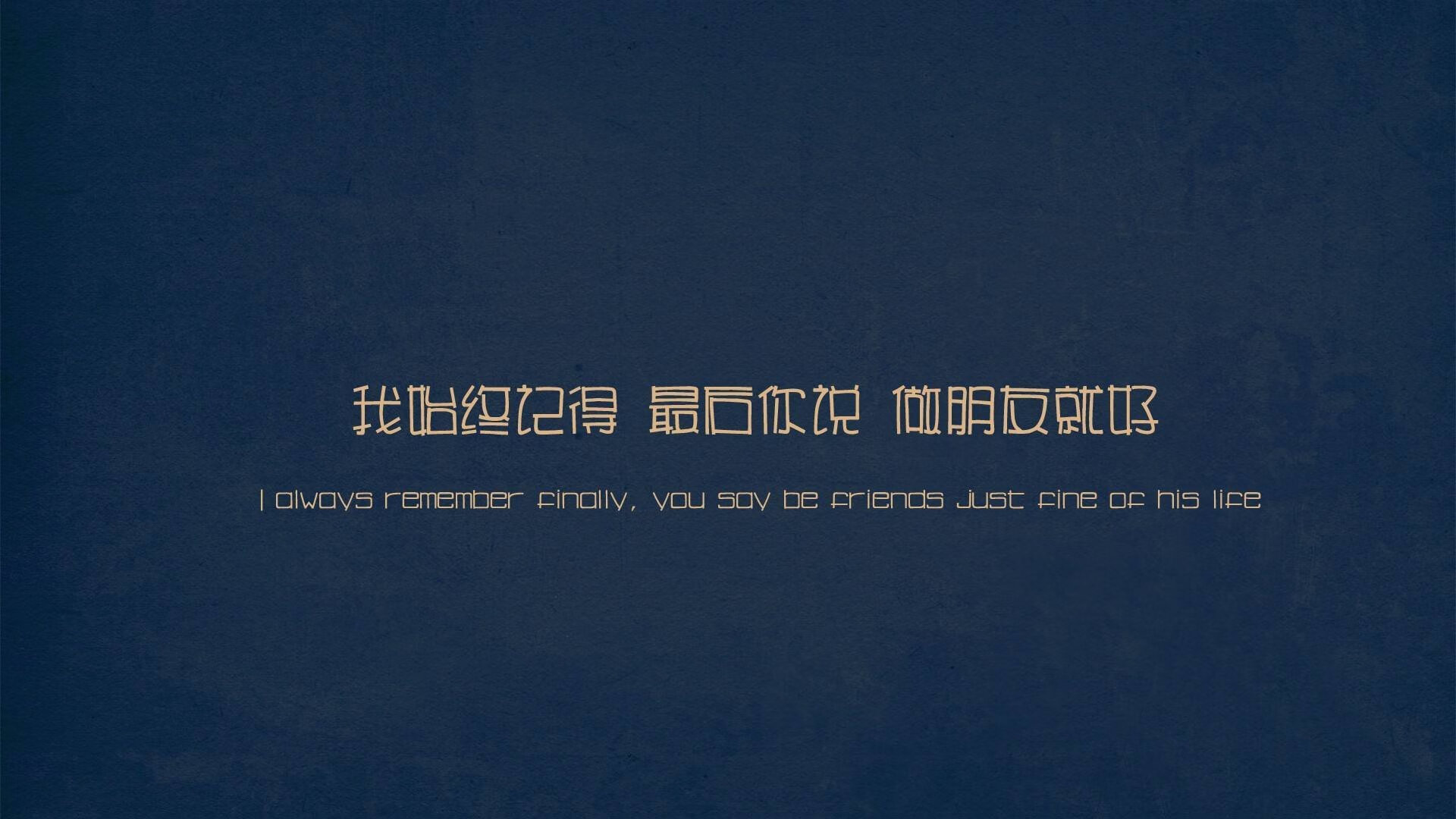




 京公网安备11000000000001号
京公网安备11000000000001号 鲁ICP备16037850号-3
鲁ICP备16037850号-3
还没有评论,来说两句吧...